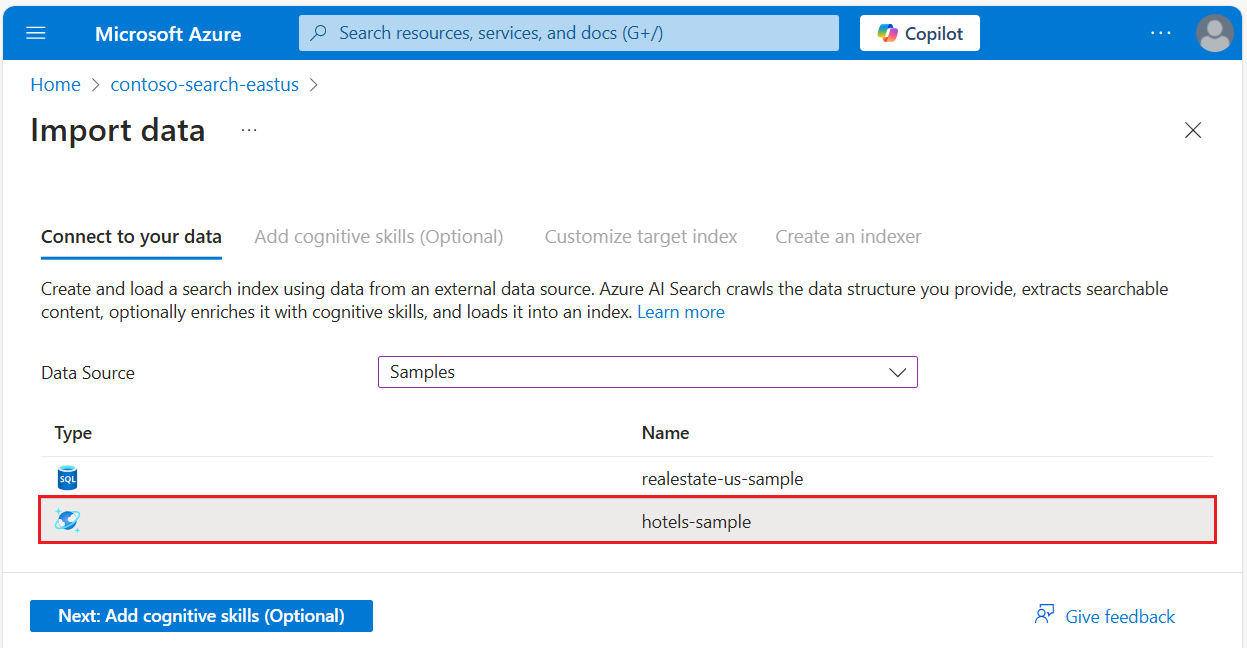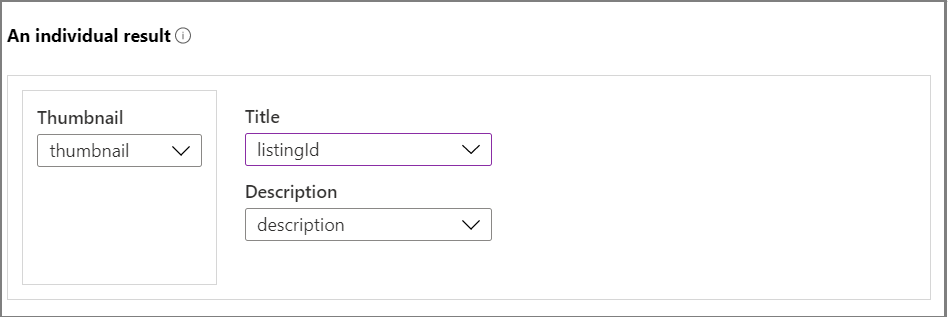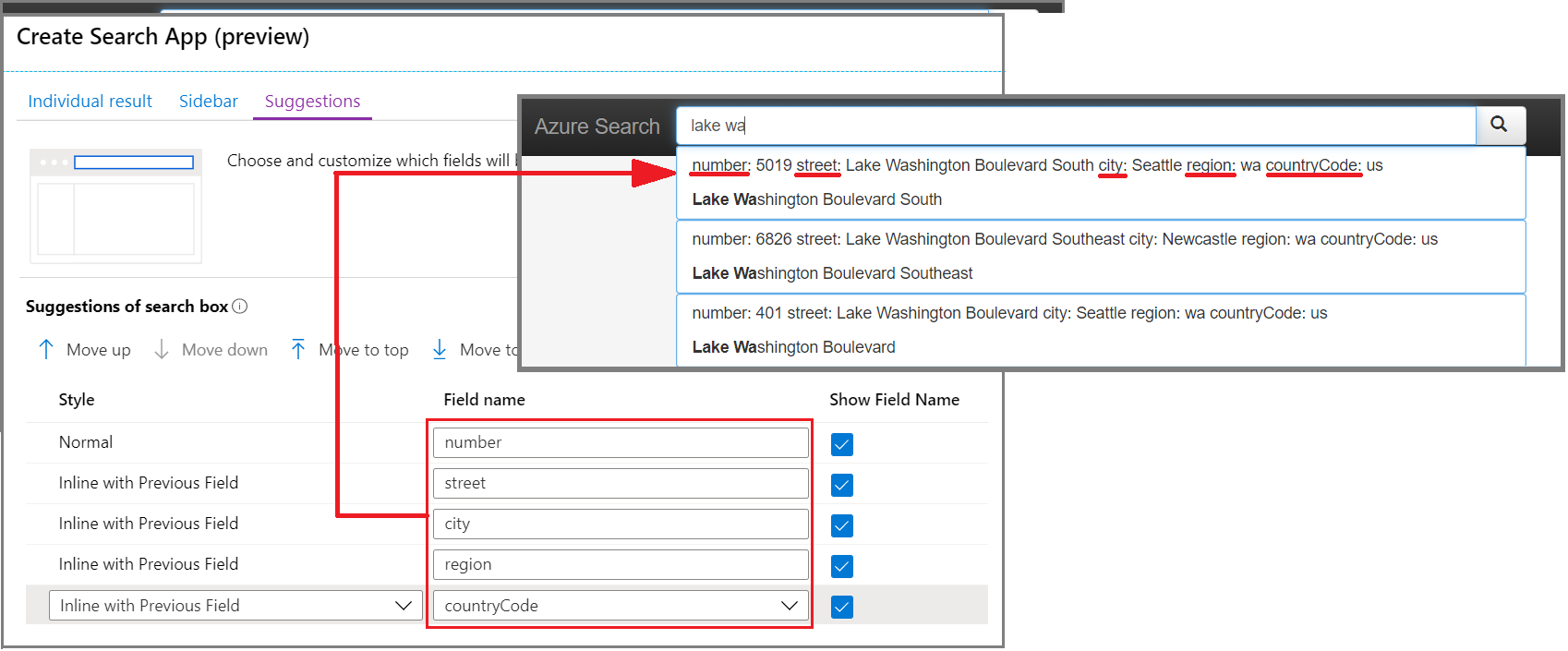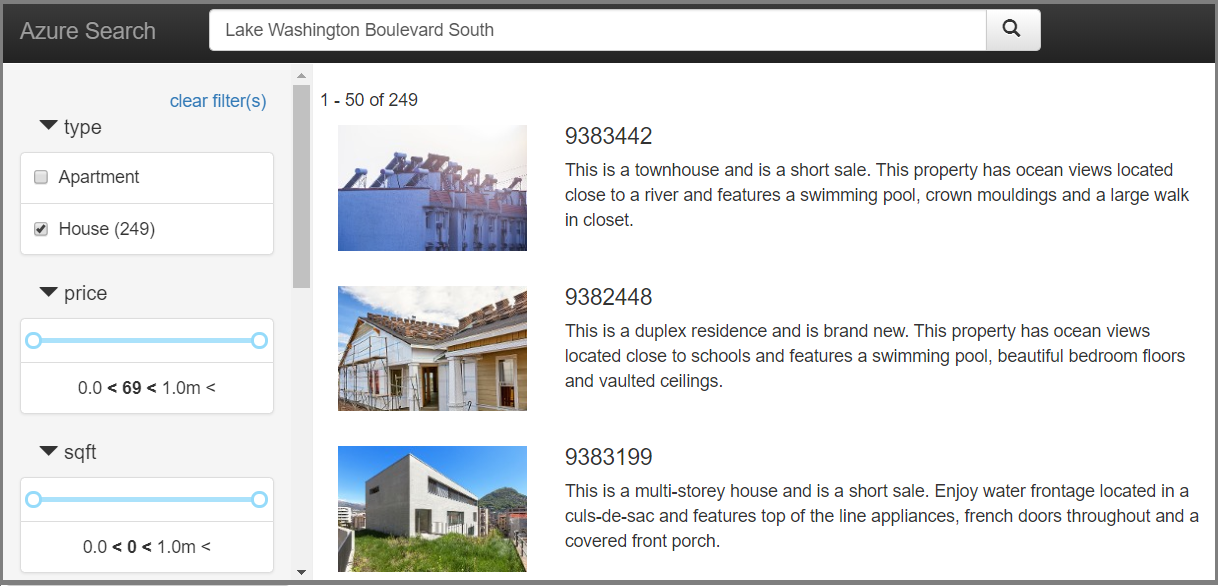在本快速入门中,你将使用 Azure 门户中的 “创建演示应用 向导”生成可在浏览器中运行的可下载的“localhost”样式 Web 应用。 根据其配置方式,生成的应用在首次使用时就能正常运行,并与搜索服务上的索引建立实时只读连接。 默认应用可以包含搜索框、结果区域、边栏筛选器和自动提示支持。
演示应用可帮助你直观显示客户端应用中的索引功能,但不适用于生产方案。 生产应用应包括演示应用所不具备的安全性、错误处理和托管逻辑。
先决条件
启动向导
若要启动本快速入门的向导,
登录到 Azure 门户 并选择搜索服务。
在左窗格中,选择 “搜索管理>索引”。
从列表中选择 hotels-sample-index 。
在索引页顶部,选择“ 创建演示应用”。
选择 “启用 CORS”并继续 向索引定义添加 CORS 支持。
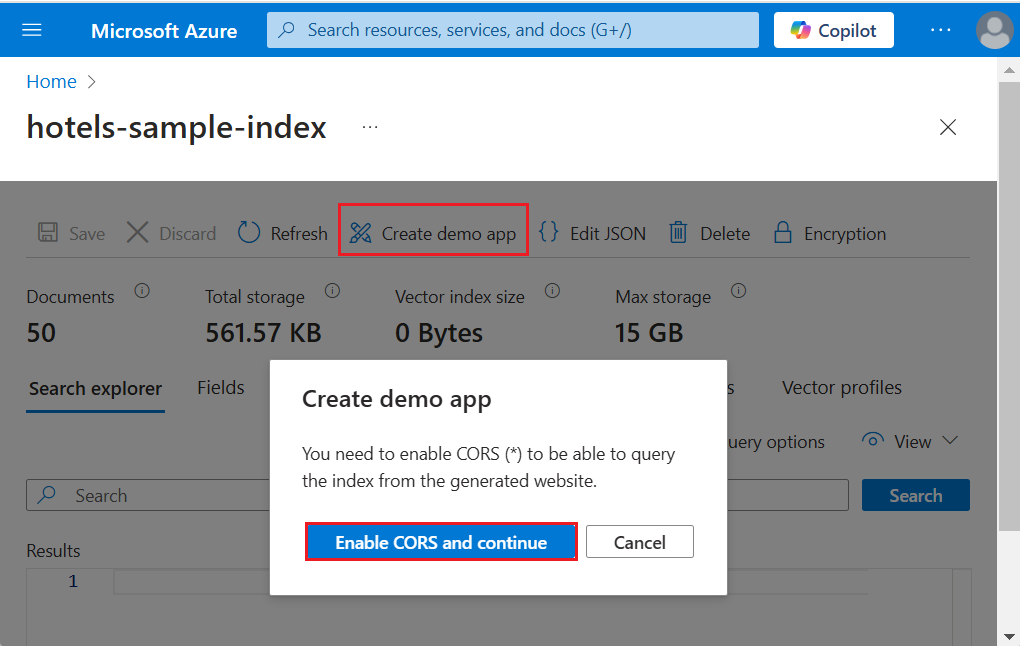
配置搜索结果
该向导为呈现的搜索结果提供基本布局,包括缩略图、标题和说明的空间。 每个元素都由索引中的字段提供支持,该字段提供所需的数据。
配置搜索结果:
跳过 缩略图 ,因为索引没有图像 URL。
但是,如果索引包含一个字段,其中填充了解析为公开可用的图像的 URL,则应为缩略图指定该字段。
对于 Title,请选择传达每个文档的唯一性的字段。 我们的示例使用 HotelName。
对于 “说明”,请选择可能有助于某人决定是否向下钻取到该特定文档的字段。 我们的示例使用 Description。
选择“下一步”。
添加边栏
搜索服务支持分面导航(通常以边栏的形式呈现)。 分组基于索引架构中被标记为可筛选和可用于分组统计的字段。
提示
若要查看字段属性,请在 Azure 门户中的索引页上选择 “字段 ”选项卡。 只有标记为可筛选和可分面的字段才能在边栏中使用。
在 Azure AI 搜索中,分面导航是一种累积筛选体验。 在一个类别中,选择多个筛选器会扩展搜索结果,例如在Seattle筛选条件下同时选择Bellevue和City。 跨类别选择多个筛选器会缩小结果范围。
若要自定义边栏,请执行以下操作:
查看索引中可筛选和可分面化字段的列表。
若要缩短边栏并阻止在完成的应用中滚动,请删除一些字段。
选择“下一步”。
添加建议
建议是搜索框中显示的自动查询提示。 演示应用支持通过部分文本输入提供潜在匹配文档下拉列表的建议功能。
要自定义建议,请按照以下步骤操作:
创建、下载和执行
完成向导程序并使用示例应用:
选择“ 创建演示应用 ”以生成 HTML 文件。
出现提示时,选择“ 下载 ”以下载文件。
在浏览器中打开该文件。
选择搜索按钮以运行返回任意结果集的空查询(
*)。在搜索框中输入一个词,并使用边栏筛选器缩小结果范围。
提示
如果未看到建议的查询,请检查浏览器设置或尝试其他浏览器。
清理资源
在自己的订阅中操作时,最好在项目结束时确定是否仍需要那些已创建的资源。 持续运行资源可能会产生费用。 可以逐个删除资源,也可以删除资源组以删除整个资源集。
在 Azure 门户中,可以通过从左窗格中选择 “所有资源 ”或 “资源组 ”来查找和管理资源。
请记住,免费搜索服务仅限于三个索引、三个索引器和三个数据源。 若要保持在限制之下,可以在 Azure 门户中单独删除这些项目。
后续步骤
演示应用可用于原型制作,因为它模拟最终用户体验,而无需 JavaScript 或前端代码。 当你接近你自己的项目的概念证明阶段时,请查看更类似于真实应用的端到端代码示例: